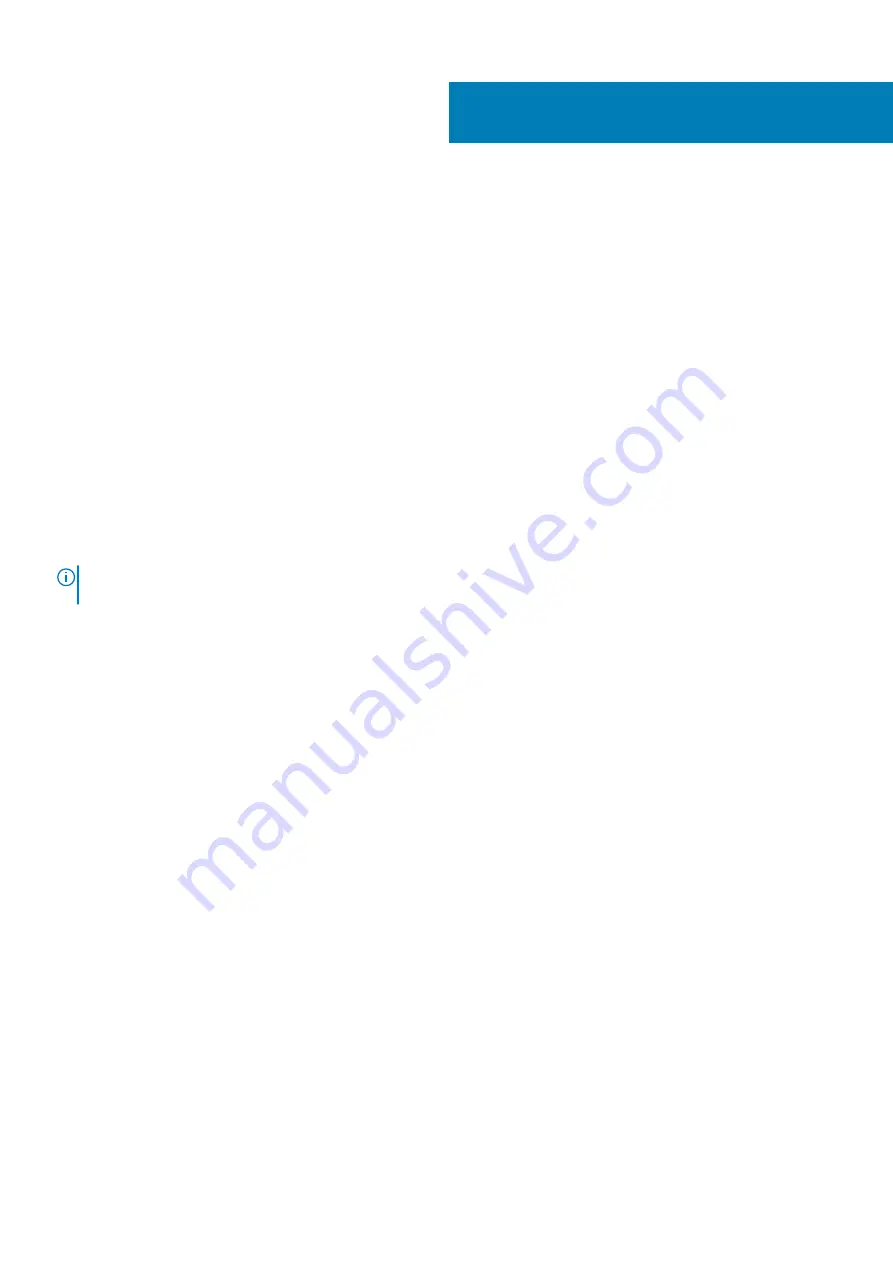
Solución de problemas
Diagnóstico de verificación de rendimiento del
sistema previo al arranque de Dell SupportAssist
Sobre esta tarea
Los diagnósticos de SupportAssist (también llamados diagnósticos del sistema) realizan una revisión completa del hardware. Los
diagnósticos de verificación de rendimiento del sistema previo al arranque de Dell SupportAssist están integrados con el BIOS y el BIOS los
ejecuta internamente. Los diagnósticos incorporados del sistema ofrecen un conjunto de opciones para determinados dispositivos o grupos
de dispositivos, permitiendo las siguientes acciones:
•
Ejecutar pruebas automáticamente o en modo interactivo
•
Repetir las pruebas
•
Visualizar o guardar los resultados de las pruebas
•
Ejecutar pruebas exhaustivas para introducir pruebas adicionales que ofrezcan más información sobre los dispositivos que han
presentado errores
•
Ver mensajes de estado que indican si las pruebas se han completado correctamente
•
Ver mensajes de error que informan de los problemas que se han encontrado durante las pruebas
NOTA:
Algunas pruebas para dispositivos específicos requieren la intervención del usuario. Asegúrese siempre de estar
en la terminal de la computadora cuando las pruebas de diagnóstico se ejecuten.
Para obtener más información, consulte
Resolver problemas de hardware con diagnósticos incorporados y en línea (códigos de error de
Psa, ePSA o SupportAssist ePSA)
.
Ejecución de la comprobación de rendimiento del sistema
previa al arranque de SupportAssist
Pasos
1. Encienda el equipo.
2. Cuando la computadora esté iniciando, presione la tecla F12 cuando aparezca el logotipo de Dell.
3. En la pantalla del menú de inicio, seleccione la opción
Diagnostics (Diagnósticos)
.
4. Haga clic en la flecha de la esquina inferior izquierda.
Se muestra la página frontal de diagnósticos.
5. Presione la flecha de la esquina inferior derecha para ir a la lista de la página.
Se enumeran los elementos detectados.
6. Si desea ejecutar una prueba de diagnóstico en un dispositivo específico, presione Esc y haga clic en
Sí
para detener la prueba de
diagnóstico.
7. Seleccione el dispositivo del panel izquierdo y haga clic en
Run Tests (Ejecutar pruebas)
.
8. Si hay algún problema, aparecerán los códigos de error.
Anote el código de error y el número de validación, y contáctese con Dell.
4
98
Solución de problemas
Summary of Contents for Precision 7750
Page 1: ...Precision 7750 Service Manual Regulatory Model P44E Regulatory Type P44E001 May 2020 Rev A00 ...
Page 22: ...22 Desmontaje y reensamblaje ...
Page 25: ...Desmontaje y reensamblaje 25 ...
Page 66: ...66 Desmontaje y reensamblaje ...
Page 75: ...Desmontaje y reensamblaje 75 ...
Page 77: ...Desmontaje y reensamblaje 77 ...






































